Cómo incrustar video en sus campañas de correo electrónico Iterable
Playable está completamente integrado con Iterable, por lo que es rápido y fácil agregar videos a sus correos electrónicos
Involucre a su audiencia, aumente la actividad posterior al clic y vender más productos con correo electrónico de video iterable
Video ❤️ Email
Agrega fácilmente videos a tus campañas de marketing por correo electrónico.
Video de alta calidad que se reproduce automáticamente en el 99% de bandejas de entrada.
Tecnología de Video Email patentada que funciona con cualquier plataforma de correo electrónico.
Aumenta las reproducciones de videos
El video es el contenido más atractivo. El correo electrónico es el canal más confiable.
Empiece a enviar su mejor contenido a su mejor audiencia .
Maximiza el alcance y el ROI de tu video marketing.
Optimiza el engagement
El video estimula el interés y el deseo más que cualquier otro tipo de contenido.
Los espectadores de video email están mejor calificados para tomar acción post-click.
Obtén más clicks. Vende más cosas.
Tutorial paso a paso: cómo incrustar video en Iterable correos electrónicos usando Playable
En este tutorial, aprenderá cómo crear, incrustar y enviar un correo electrónico de video usando Iterable y Playable, que se reproduce automáticamente al momento de abrir el correo electrónico, como estos ejemplos.
Si desea utilizar un video MP4 específicamente, o videos de YouTube, Vimeo, TikTok, Facebook, Instagram u otros canales, puede preferir nuestro otros tutoriales y guías de video.
Prepare su plantilla de correo electrónico en Iterable
1. Crea un nuevo correo electrónico en Iterable
- Navegar a Mensajería > Campañas
- Hacer clic Crear Nueva campaña
- Entrar a Nombre de campaña, Etiquetas, Seleccione Explosión en Tipo de campaña y seleccione un Mensaje Medio
- Seleccione listas de envío y supresión
- Hacer clic Continuar a las plantillas
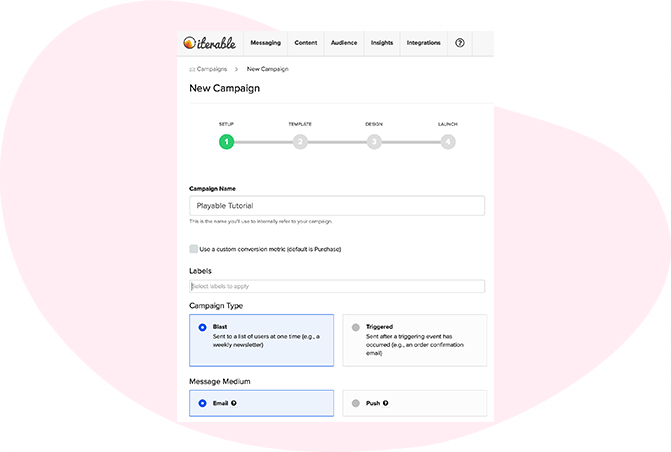
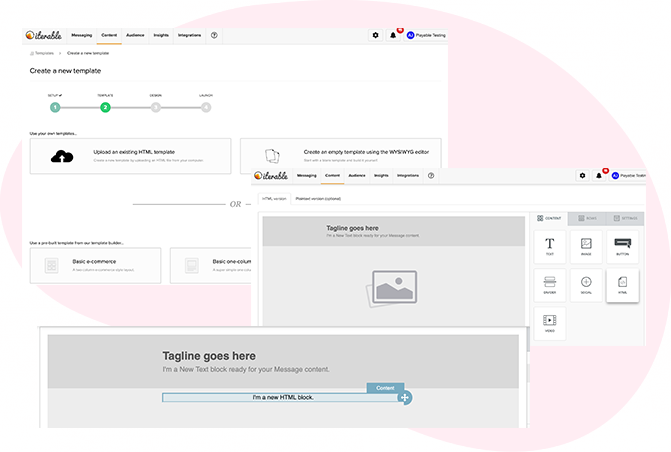
2. Agregar un bloque de código HTML
Sobre el Seleccionar plantilla pantalla, elija una Plantilla existente o Crear una nueva plantilla y haga clic Continuar para Diseño.
Simplemente arrastre y suelte el Bloque de código HTML a donde desea que aparezca el video en el correo electrónico. Volverá a este paso en breve para agregar el video a través de este bloque de código.
Cuando haya terminado, haga clic en Ahorrar Plantilla.
Importa tu video en Playable
3. Cree su cuenta Playable
Si es nuevo en Playable, debe crear un nueva cuenta.
Una vez que haya iniciado sesión, verá la página de bienvenida de Playable, haga clic en Videos continuar.
Tenga en cuenta que Playable ofrece una Prueba gratuita de 30 días cuenta a prueba de conducción la plataforma. Después de lo cual puede actualizar su plan o comprar jugadas adicionales según sea necesario.

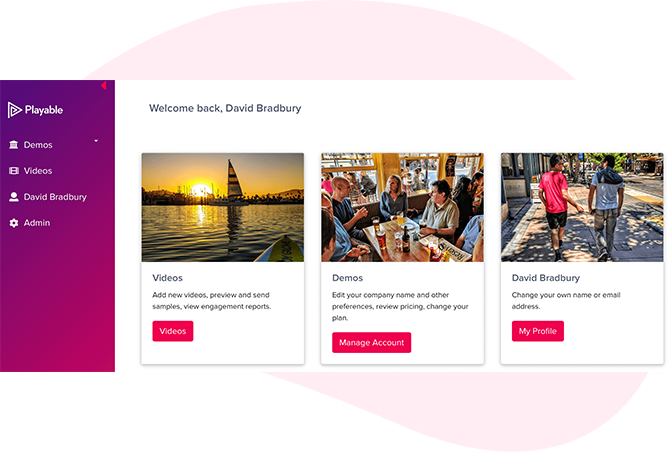
4. Accede a tus videos Playable
Comenzará en la página de inicio de Playable de su nueva cuenta. Para comenzar a crear un nuevo video para su correo electrónico, haga clic en Videos.
5. Cómo agregar un nuevo video
Para comenzar el proceso de creación de un nuevo video para usar en su correo electrónico, simplemente haga clic en + Agregar video.
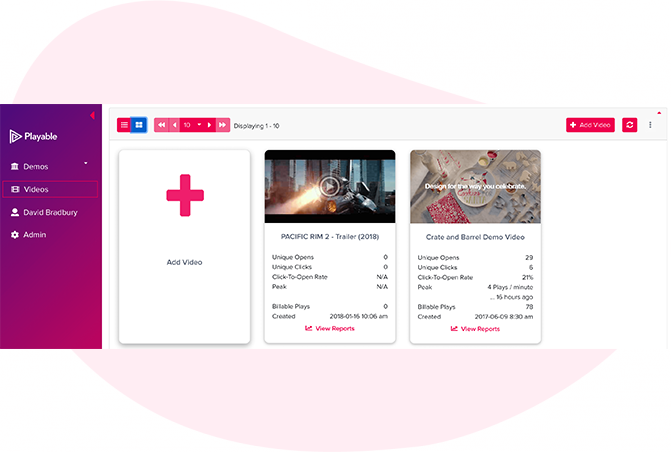
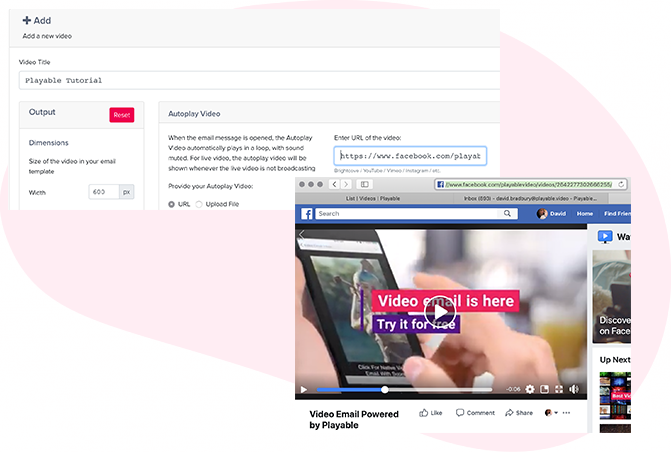
6. Sube tu video a Playable
Cree un título para su video, esto se utilizará para ubicarlo en el futuro en su cuenta Playable y en los informes. Haciendo referencia a las dimensiones del soporte de la posición de la imagen en la plantilla de correo electrónico, ahora puede ingresar el tamaño (ancho) del contenido de video que desea crear, o mantener el tamaño óptimo como sugiere Playable.
Tiene 2 opciones sobre cómo cargar su contenido de video en Playable:
- Copie y pegue una URL de la ubicación del video - Playable acepta contenido de las principales plataformas de alojamiento, incluidas YouTube, Vimeo, Brightcove, TikTok, Facebook e Instagram.
- Subir archivo - Sube un archivo desde tu computadora. Se aceptan todos los formatos de archivo de video, incluidos MP4, AVI y MOV.
Una vez que haya seleccionado su video, haga clic en el Solicitar para cargar su archivo de video.
7. Vista previa automática de video
A medida que se carga su video, Playable crea una vista previa de 10 segundos. Puede optar por utilizar esta versión del vídeo o crear su propia versión utilizando nuestro Editor en línea.
Si desea utilizar el video creado por Playable, seleccione Haga clic en Acción del menú para seguir preparando el video.
Si prefiere crear su propia versión del video, seleccione Editor del menú.
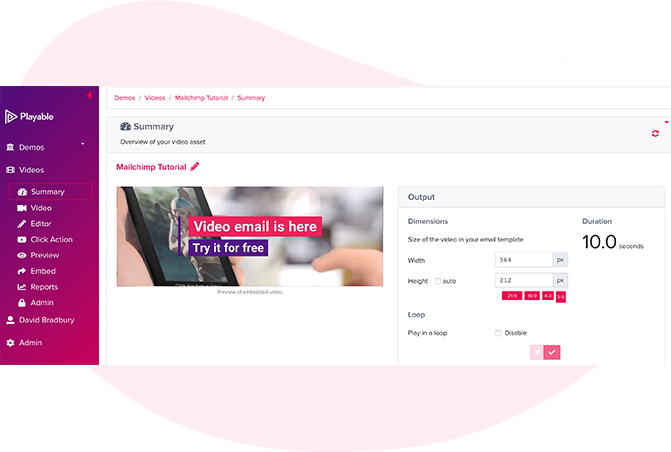
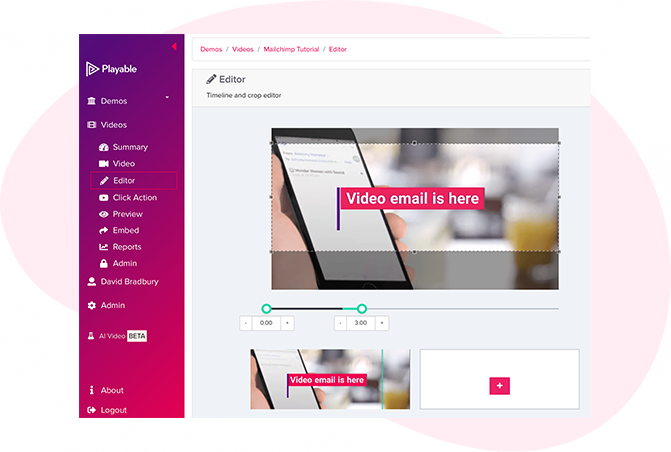
8. Edite su video de correo electrónico
Una vez completada la configuración de su video, ahora es el momento de editar su video. Para comenzar este clic Editor.
Nuestra Editor en línea está diseñado para permitirle crear un videoclip a partir del video completo que cargó. Es esta edición la que se reproducirá en su correo electrónico de video. En el Editor, puede recortar el video para enfocarse en el contenido clave y seleccionar varias escenas para cambiar la duración del video.
Mientras crea su correo electrónico de video, el editor le mostrará la duración total y le permitirá obtener una vista previa de las ediciones y volver a editar hasta que esté satisfecho con su corte final. Una vez que esté satisfecho con su edición, haga clic en el Continuar botón.
9. Mejore su video de correo electrónico
Ahora está listo para agregar mejoras a su video, que incluyen Subtítulos, Filigrana, Endcard, o Pie de página. Simplemente seleccione la mejora que desea agregar y siga las instrucciones en pantalla para agregarla a su video.
Ahora ha terminado de crear su videoclip, así que haga clic en el Compilar botón para continuar.
Playable ahora compila este video, creando múltiples versiones, que se utilizarán para garantizar que cada destinatario reciba un video optimizado más adecuado para su dispositivo, ancho de banda y conexión.
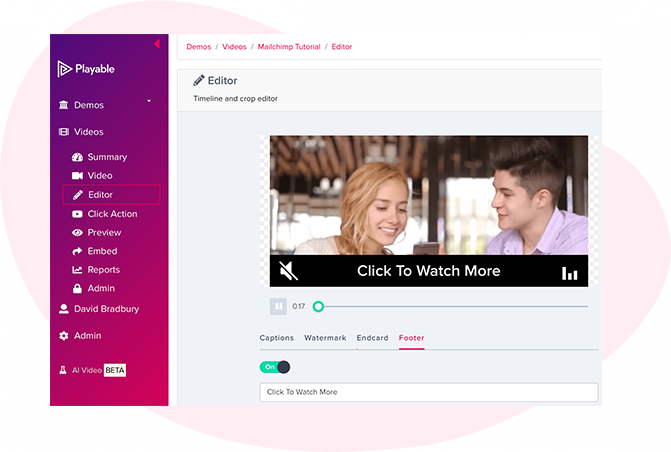

10. Agregue un vínculo de llamado a la acción (CTA)
Como el video se está reproduciendo dentro del correo electrónico de los destinatarios, existe la opción de incluir un Llamada a la acción (CTA) enlace dentro del video.
Para configurar tu Haga clic en Acción, agregue el enlace / URL de la página de destino a la que desea que se redirija a los usuarios que hacen clic en el video y guárdelo.
11. Obtenga una vista previa y muestre su correo electrónico de video
Obtenga una vista previa de cómo se reproduce su correo electrónico con video en los principales clientes de correo electrónico utilizando el menú desplegable sobre la ventana de vista previa.
También puede enviar una muestra de su video por correo electrónico para revisión interna. Haga clic en el Muestra , complete el formulario y presione Enviar. Puede agregar un mensaje a la muestra. Esto es útil cuando se circula para recibir comentarios internos.
Una vez que esté satisfecho con la muestra, haga clic en Empotrar en el menú de la izquierda para continuar.
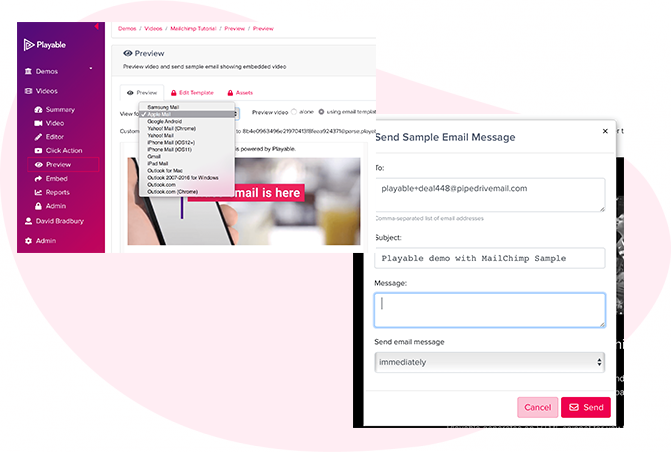
Copiar el código de inserción desde Playable
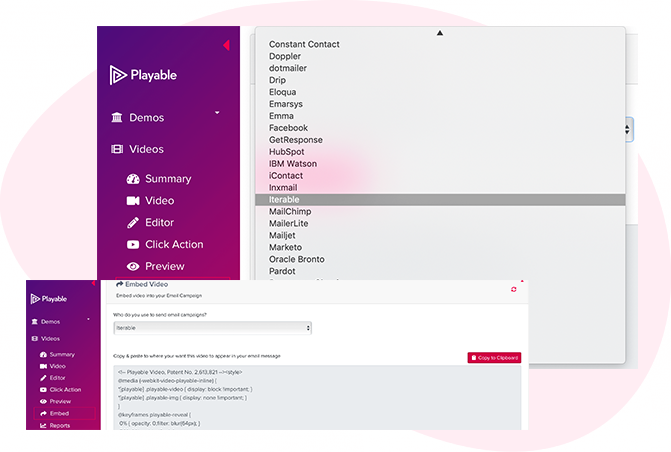
12. Inserta el video en tu campaña Iterable
Para incrustar el video en su plantilla de correo electrónico, seleccione Iterable de la lista desplegable de proveedores de correo electrónico, en el Empotrar página.
El HTML Código de inserción, optimizado para Iterable, aparecerá a continuación. Utilice siempre el último código incrustado para asegurar la captura de todos los cambios realizados en el video y la configuración.
Haga clic en el Copiar al portapapeles botón para agarrar todos los Código de inserción para pegarlo en tu Iterable plantilla de correo electrónico.
Pegar el código de inserción en iterable
13. Pegue el HTML en la plantilla Iterable
Regresa a tu Plantilla de correo electrónico iterable, del paso anterior.
Como usaste el Botón Copiar al portapapeles agarrar Código de inserción HTML de Playable, simplemente péguelo en el Bloque de código HTML.
Luego Guardar cambios y continuar.
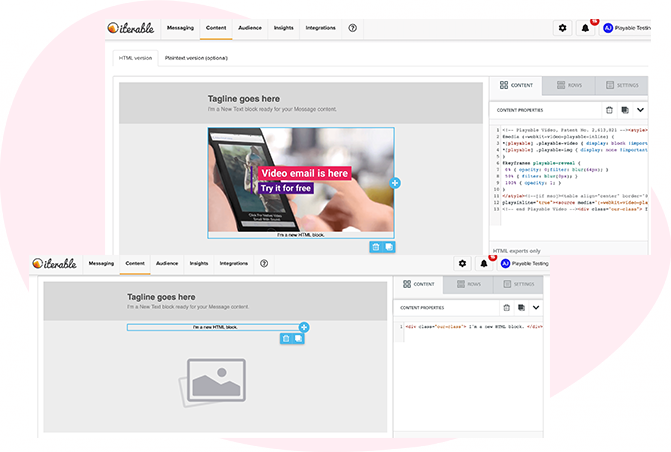
Continuar a diseñar, probar y enviar tu campaña usando Iterable
14. Pruebe y envíe su correo electrónico de video
El contenido de su video ahora está incrustado en su plantilla de correo electrónico dentro de Iterable, puede obtener una vista previa de esto y ver el video en reproducción.
Para enviar tu video email para continuar probando y enviando tu campaña de la forma habitual.
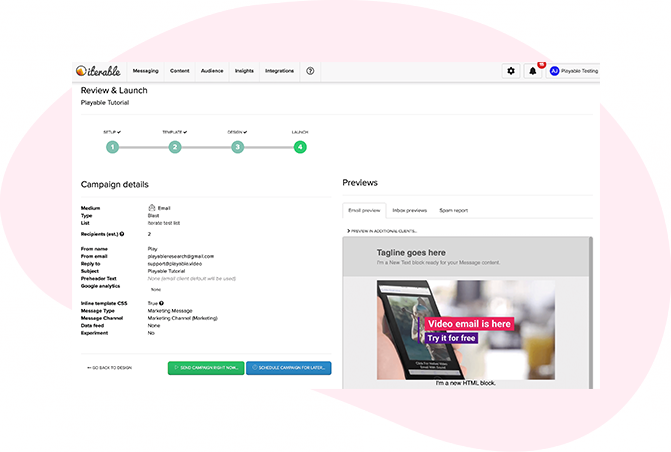
Ver es Creer
Crealy monta ahora en videos entretenidos
Parques tematicos Con correo electrónico de video de alta calidad, Crealy Theme Park puede mostrar sus nuevas y emocionantes atracciones, justo en la bandeja de entrada de todos... ¡así que haga fila!
Obtenga más información en su correo electrónico con video
Parques tematicos Cheyenne Mountain Zoo educa a las personas sobre el cuidado de la vida silvestre y los lugares salvajes con campañas de correo electrónico de video perspicaces y entretenidas.
Celebre la independencia con correo electrónico de video
Juego El Plaza Hotel & Casino puede atraer a los clientes a sus eventos y atractivas instalaciones en correo electrónico de video HD, ¡prepárese para vender boletos!
La cena se sirve en LongHorn Steakhouse
Restaurantes La temporada de parrillas está aquí, y el delicioso corte de carne y los platos más populares de LongHorn Steakhouse harán que los clientes anhelen con correos electrónicos en video.

